win11怎么设置开机密码,win11如何设置开机密码
在Windows 11中设置开机密码是一种安全措施,可以保护你的计算机免受未经授权的访问。以下是在Windows 11中设置开机密码的步骤:
方法一:使用本地账户
1)首先,确保你已经登录到你的Windows 11计算机上。
2)按下`Win + I`组合键来打开Windows 11的设置。
3)在设置窗口中,选择 "帐户" 选项。
4)在左侧菜单中,选择 "登录选项"。
5)在 "密码" 部分,点击 "添加" 或 "设置" 按钮。
6)输入你的当前密码以确认你的身份。
7)在下一个窗口中,输入你想要设置的新密码两次,并为密码添加密码提示,以防你忘记了密码。
8)点击 "下一步" 或 "完成" 完成密码设置。
9)重新启动你的计算机,你将需要在登录时输入设置的密码。
方法二:使用Microsoft账户
如果你使用Microsoft账户登录Windows 11,你也可以设置一个Microsoft账户密码来代替本地密码。这个密码将用于登录到Windows 11。
1)打开Windows 11的设置,方法与方法1中相同。
2)选择 "帐户" 选项。
3)在左侧菜单中,选择 "登录选项"。
4)在 "密码" 部分,点击 "添加" 或 "设置" 按钮。
5)输入你的当前密码以确认你的身份。
6)在下一个窗口中,选择 "使用Microsoft账户密码登录" 选项。
7)输入你的Microsoft账户密码并完成设置。
8)重新启动你的计算机,你将需要在登录时输入Microsoft账户密码。
以上就是win11怎么设置开机密码,win11如何设置开机密码的步骤,设置开机密码是一项重要的安全措施,但也要确保你记住了密码,以免被锁在自己的计算机外面。同时,定期更改密码也是一种良好的安全实践。
本站声明:网站内容来源于网络,如有侵权,请联系我们,我们将及时处理。

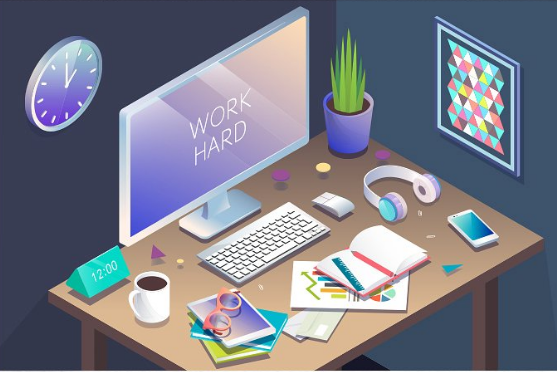















就不是一个东西
嘿嘿
可惜没有币
你点击下载的时候下面
隐藏内容在哪里